
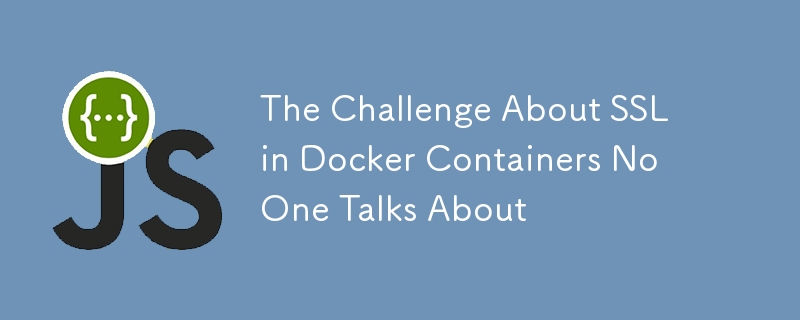
Jika anda pernah bergelut dengan menyediakan SSL dalam persekitaran Docker, anda tidak bersendirian. SSL boleh menjadi halangan yang menakutkan bagi ramai orang, tetapi adalah penting untuk melindungi aplikasi anda, terutamanya apabila ia terdedah kepada internet. Dalam siaran ini, saya akan membimbing anda melalui penambahan Nginx dan Certbot untuk penjanaan SSL Let's Encrypt dalam persediaan Dockerized. Ini membolehkan anda memperbaharui sijil secara automatik dan memastikan persekitaran anda selamat dengan kerumitan yang minimum.
Jom selami!
Dalam contoh ini, kami menggunakan Nginx sebagai proksi terbalik dan Certbot untuk mengurus sijil SSL. Di bawah, anda akan menemui docker-compose.yml, skrip shell untuk memuat semula Nginx secara automatik dan fail konfigurasi yang diperlukan untuk menyediakan segala-galanya.
Mula-mula, izinkan saya menunjukkan kepada anda konfigurasi Docker Compose untuk menyediakan Nginx dan Certbot.
# docker-compose.yml
services:
nginx:
container_name: nginx
image: nginx:latest
restart: unless-stopped
env_file: .env
networks:
- your-app-network # Update this with your application service network
ports:
- 80:80
- 443:443
depends_on:
- your-app # Your application service
volumes:
- ./nginx/secure/:/etc/nginx/templates/
- /etc/localtime:/etc/localtime:ro
- ./nginx/certbot/conf:/etc/letsencrypt
- ./nginx/certbot/www:/var/www/certbot
- ./nginx/99-autoreload.sh:/docker-entrypoint.d/99-autoreload.sh # Script to autoreload Nginx when certs are renewed
certbot:
image: certbot/certbot
volumes:
- ./nginx/certbot/conf:/etc/letsencrypt
- ./nginx/certbot/www:/var/www/certbot
entrypoint: "/bin/sh -c 'trap exit TERM; while :; do certbot renew; sleep 12h & wait $${!}; done;'" # Renew certificates every 12 hours
Fail Docker Compose ini mentakrifkan dua perkhidmatan:
Perkhidmatan certbot berjalan dalam gelung tanpa had, memperbaharui sijil setiap 12 jam. Sijil disimpan dalam volum dikongsi (./nginx/certbot/conf), membolehkan Nginx mengakses fail sijil terkini.
Nginx berfungsi sebagai proksi terbalik, mengendalikan kedua-dua trafik HTTP dan HTTPS. Untuk permintaan awal, Certbot memerlukan HTTP (port 80) untuk melengkapkan proses pengesahan domain.
# default.conf.template
server {
listen 80;
server_name ${APP_DOMAIN};
location / {
return 301 https://$host$request_uri;
}
location /.well-known/acme-challenge/ {
root /var/www/certbot;
}
}
server {
listen 443 ssl;
server_name ${APP_DOMAIN};
server_tokens off;
client_max_body_size 20M;
ssl_certificate /etc/letsencrypt/live/${APP_DOMAIN}/fullchain.pem;
ssl_certificate_key /etc/letsencrypt/live/${APP_DOMAIN}/privkey.pem;
include /etc/letsencrypt/options-ssl-nginx.conf;
ssl_dhparam /etc/letsencrypt/ssl-dhparams.pem;
location / {
proxy_set_header X-Forwarded-Proto https;
proxy_set_header X-Url-Scheme $scheme;
proxy_set_header X-Forwarded-For $proxy_add_x_forwarded_for;
proxy_set_header Host $http_host;
proxy_redirect off;
proxy_pass http://my-app:3000; // Your app service name
}
}
Dalam fail konfigurasi di atas, Nginx melakukan perkara berikut:
Selepas sijil SSL diperbaharui, Nginx harus dimuat semula untuk menggunakan sijil yang dikemas kini. Untuk mengautomasikan proses ini, tambahkan skrip muat semula automatik mudah:
# 99-autoreload.sh
#!/bin/sh
while :; do
# Optional: Instead of sleep, detect config changes and only reload if necessary.
sleep 6h
nginx -t && nginx -s reload
done &
Skrip ini dijalankan di dalam bekas Nginx dan memuatkan semula Nginx setiap 6 jam, atau apabila sijil diperbaharui.
Buat fail .env untuk menyimpan nama domain dan alamat e-mel anda untuk pendaftaran Certbot:
# .env file APP_DOMAIN=your-domain.com SSL_EMAIL=contact@your-domain.com
Sebelum Nginx boleh menyampaikan trafik HTTPS, anda perlu menjana sijil SSL awal. Gunakan skrip bash berikut (init-letsencrypt.sh) untuk menjana sijil SSL:
#!/bin/bash
# Source the .env file
if [ -f .env ]; then
export $(grep -v '^#' .env | xargs)
fi
if ! [ -x "$(command -v docker compose)" ]; then
echo 'Error: docker compose is not installed.' >&2
exit 1
fi
domains=(${APP_DOMAIN:-example.com})
rsa_key_size=4096
data_path="./nginx/certbot"
email="${SSL_EMAIL:-hello@example.com}" # Adding a valid address is strongly recommended
staging=0 # Set to 1 if you're testing your setup to avoid hitting request limits
if [ -d "$data_path" ]; then
read -p "Existing data found for $domains. Continue and replace existing certificate? (y/N) " decision
if [ "$decision" != "Y" ] && [ "$decision" != "y" ]; then
exit
fi
fi
if [ ! -e "$data_path/conf/options-ssl-nginx.conf" ] || [ ! -e "$data_path/conf/ssl-dhparams.pem" ]; then
echo "### Downloading recommended TLS parameters ..."
mkdir -p "$data_path/conf"
curl -s https://raw.githubusercontent.com/certbot/certbot/master/certbot-nginx/certbot_nginx/_internal/tls_configs/options-ssl-nginx.conf >"$data_path/conf/options-ssl-nginx.conf"
curl -s https://raw.githubusercontent.com/certbot/certbot/master/certbot/certbot/ssl-dhparams.pem >"$data_path/conf/ssl-dhparams.pem"
echo
fi
echo "### Creating dummy certificate for $domains ..."
path="/etc/letsencrypt/live/$domains"
mkdir -p "$data_path/conf/live/$domains"
docker compose -f "docker-compose.yml" run --rm --entrypoint "\
openssl req -x509 -nodes -newkey rsa:$rsa_key_size -days 1\
-keyout '$path/privkey.pem' \
-out '$path/fullchain.pem' \
-subj '/CN=localhost'" certbot
echo
echo "### Starting nginx ..."
docker compose -f "docker-compose.yml" up --force-recreate -d nginx
echo
echo "### Deleting dummy certificate for $domains ..."
docker compose -f "docker-compose.yml" run --rm --entrypoint "\
rm -Rf /etc/letsencrypt/live/$domains && \
rm -Rf /etc/letsencrypt/archive/$domains && \
rm -Rf /etc/letsencrypt/renewal/$domains.conf" certbot
echo
echo "### Requesting Let's Encrypt certificate for $domains ..."
#Join $domains to -d args
domain_args=""
for domain in "${domains[@]}"; do
domain_args="$domain_args -d $domain"
done
# Select appropriate email arg
case "$email" in
"") email_arg="--register-unsafely-without-email" ;;
*) email_arg="--email $email" ;;
esac
# Enable staging mode if needed
if [ $staging != "0" ]; then staging_arg="--staging"; fi
docker compose -f "docker-compose.yml" run --rm --entrypoint "\
certbot certonly --webroot -w /var/www/certbot \
$staging_arg \
$email_arg \
$domain_args \
--rsa-key-size $rsa_key_size \
--agree-tos \
--force-renewal" certbot
echo
#echo "### Reloading nginx ..."
docker compose -f "docker-compose.yml" exec nginx nginx -s reload
Ringkasnya, konfigurasi yang disediakan di atas menyediakan Nginx sebagai proksi terbalik untuk aplikasi Dockerized anda, dengan sijil SSL Let's Encrypt diurus secara automatik oleh Certbot. Persediaan ini memastikan sambungan selamat ke aplikasi anda tanpa perlu melakukan pembaharuan SSL manual.
Untuk membangkitkan persekitaran anda pada kali pertama, gunakan:
chmod a+x init-letsencrypt.sh ./init-letsencrypt.sh
Masa berikut anda boleh memaparkan persekitaran anda dengan arahan karang docker biasa:
docker-compose up -d
Pastikan domain anda menghala ke pelayan anda dan port 80 dan 443 dibuka untuk membenarkan akses kepada trafik HTTP dan HTTPS.
Jika anda menghadapi sebarang isu atau mempunyai cadangan untuk penambahbaikan, beritahu saya dalam ulasan di bawah! Saya berbesar hati membantu menyelesaikan masalah atau mengembangkan topik tertentu.
Atas ialah kandungan terperinci Cabaran Mengenai SSL dalam Kontena Docker Tiada Siapa Bercakap. Untuk maklumat lanjut, sila ikut artikel berkaitan lain di laman web China PHP!
 Penggunaan UpdatePanel
Penggunaan UpdatePanel
 Bagaimanakah cara saya menyediakan WeChat untuk memerlukan persetujuan saya apabila orang menambahkan saya ke kumpulan?
Bagaimanakah cara saya menyediakan WeChat untuk memerlukan persetujuan saya apabila orang menambahkan saya ke kumpulan?
 Cara menggunakan spyder
Cara menggunakan spyder
 Apakah perbezaan antara rangka kerja css dan perpustakaan komponen
Apakah perbezaan antara rangka kerja css dan perpustakaan komponen
 Konfigurasikan fail HOSTS
Konfigurasikan fail HOSTS
 Apakah kaedah penyelenggaraan komputer jauh?
Apakah kaedah penyelenggaraan komputer jauh?
 Apakah teknik ujian biasa?
Apakah teknik ujian biasa?
 Penggunaan tali serut
Penggunaan tali serut
 Bagaimanakah prestasi thinkphp?
Bagaimanakah prestasi thinkphp?




